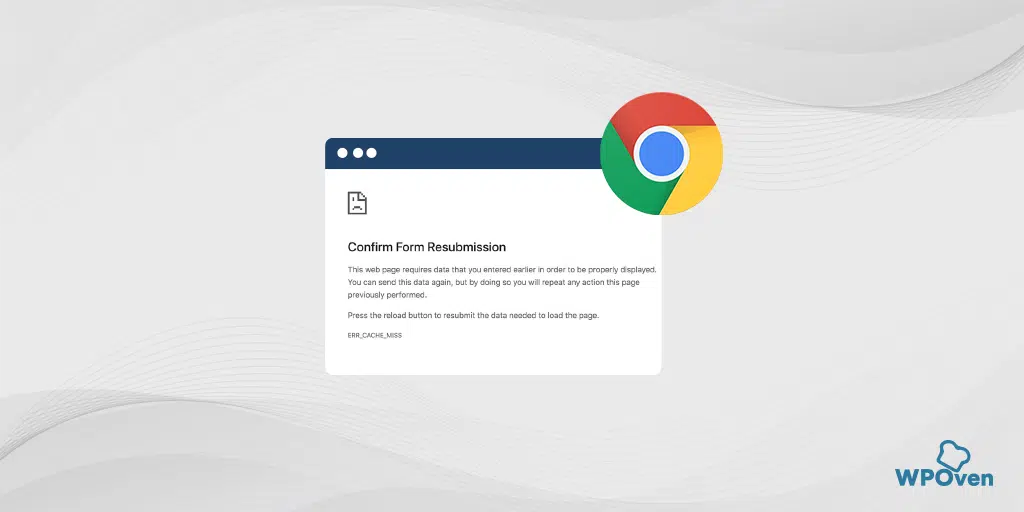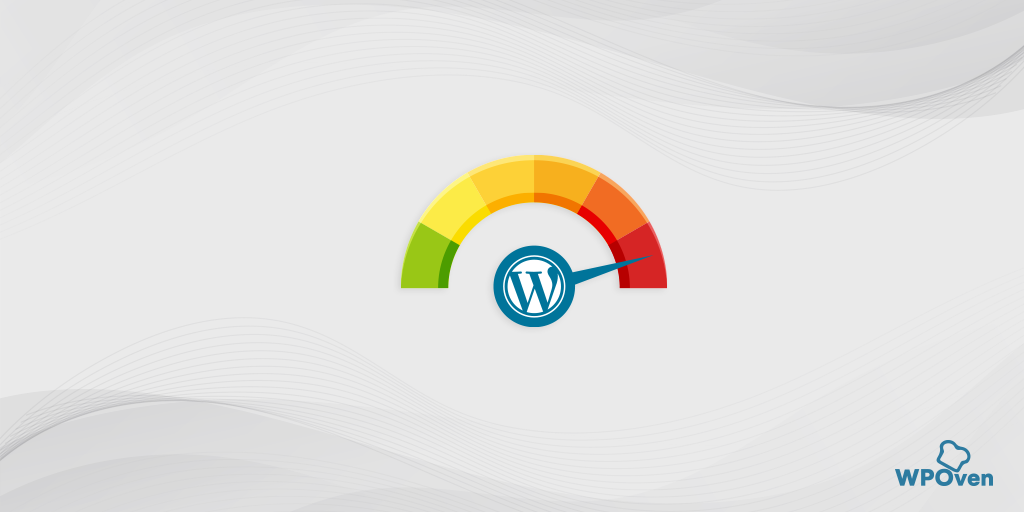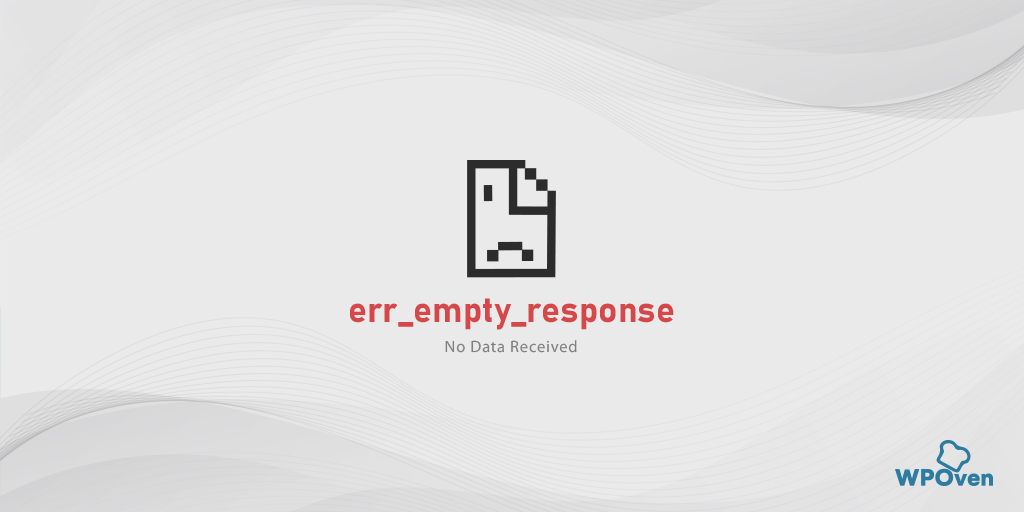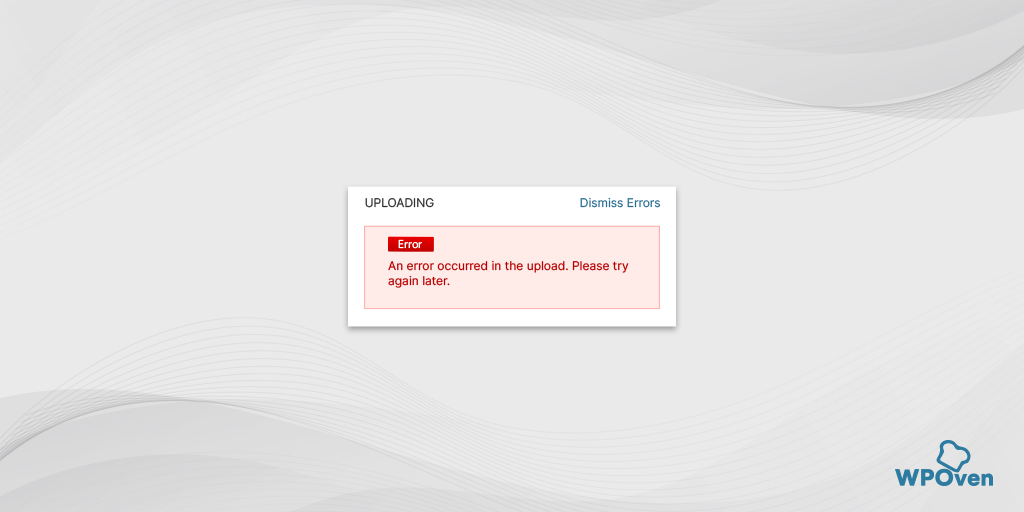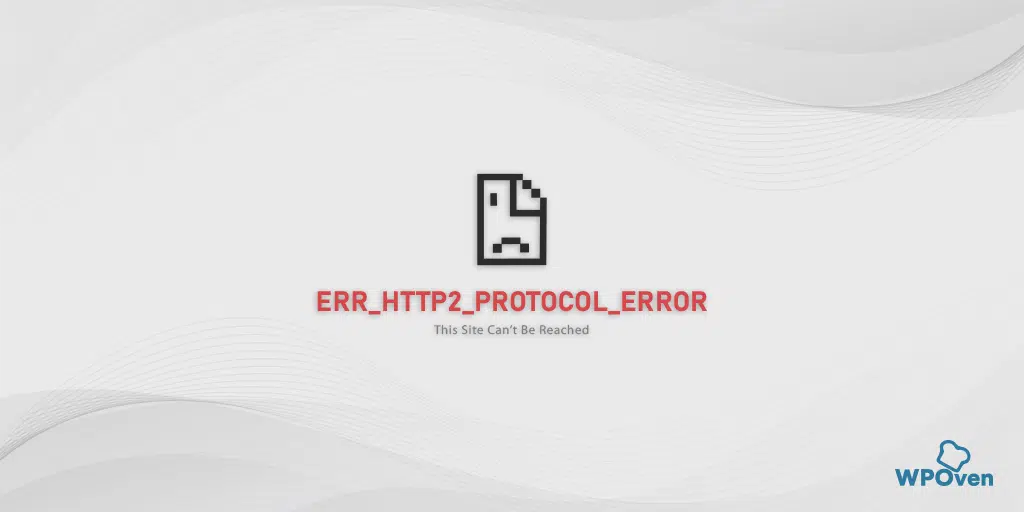如何修复 Chrome 上的 ERR_TIMED_OUT? (8个快速策略)
已发表: 2023-11-29似乎您遇到了 Chrome 浏览器上常见的错误之一,即err_timed_out ,并正在寻找解决方案来修复它。
好吧,那你就找对地方了。 我们知道,对于任何人来说,遇到此类错误都是多么令人沮丧和恼怒,尤其是当您尝试访问您喜爱的网站时。
如果您不知道错误的含义以及如何进一步修复它,事情会变得更糟。
但您不必担心,在这篇文章中,我们将尝试涵盖“ err_timed_out ”错误的所有方面,并通过分步方法帮助您解决此错误。
因此,请立即查看下面给出的修复 Chrome 上 err_timed_out 的最佳故障排除方法。
如何修复 err_timed_out 错误?
现在您已经了解了 err_timed_out 错误的含义以及导致该错误的可能原因。 是时候学习修复 Windows 11 和 Mac 上的 err_timed_out 错误的简单方法了。
- 检查您的互联网连接
- 尝试隐身模式并禁用扩展
- 修复所有浏览器的 err_timed_ out(清除浏览器缓存和 Cookie)
- 更新您的 Chrome 版本
- 刷新 DNS 缓存
- 关闭防火墙或防病毒程序
- 检查主机文件
- 更新您的网络驱动程序
1. 检查您的互联网连接
您可能会惊讶地发现,大多数互联网错误都是由于互联网连接不良或缓慢而发生的。 如果您的互联网连接速度较慢或您的互联网路由器设备不稳定,您尝试加载的网站可能无法正确加载。 这可能会导致 err_timed_out 错误。
因此,您需要确保您的互联网连接稳定且快速,如果可能,请选择更可靠和稳定的互联网连接。
2.尝试隐身模式并禁用扩展
您可以做的另一件事是尝试以隐身模式访问该网站。 每个网络浏览器都为您提供隐身或私密的功能,其中不使用任何插件或扩展,也不会保存任何浏览历史记录。
在 Google Chrome 中,单击 Ctrl +Shift + N,或选择浏览器菜单中的项目。 如果您可以在隐身模式下毫无问题地访问该网站,则意味着可能存在错误的扩展程序或插件 导致了这个问题。
要找出有问题的插件,请禁用所有扩展。 在 Chrome 菜单中,单击高级工具 - 扩展。 要禁用它们,只需取消选中每个选项上的切换即可。 确保禁用所有扩展,找出原因非常重要。
然后,再次打开页面。 如果错误不再出现,您所要做的就是找到导致错误的扩展名。 逐个打开已安装的扩展,并在每一个扩展后检查问题站点的可用性。
3. 修复所有浏览器的 err_timed_ out(清除浏览器缓存和 Cookie)
浏览器倾向于将图像和脚本等网站元素存储在临时存储中作为缓存,以增强用户体验。 但尽管有这一优势,随着时间的推移,该缓存内存会损坏或过时,从而导致触发错误。
解决此问题的最佳方法是不时清除浏览缓存和 cookie。
例如,我们正在考虑使用Chrome浏览器,进入“设置”>“隐私和安全”>“清除浏览数据”>您可以取消选中“浏览历史记录”,并让cookie和其他网站数据以及缓存图像被选中>“清除数据”。
或者,您可以直接在 Chrome 浏览器中输入此地址:chrome://settings/privacy。 它将带您进入隐私设置,您可以在其中单击“清除浏览数据”。
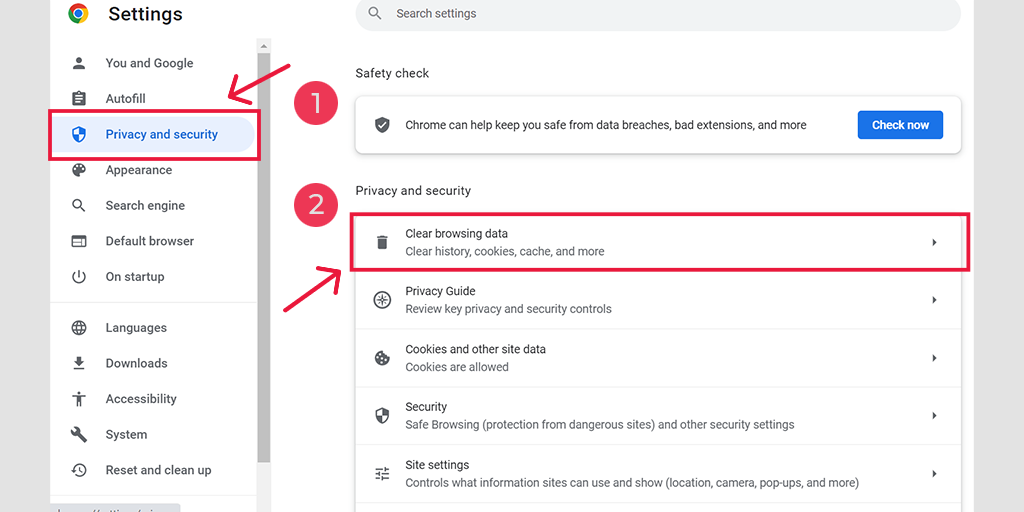
在弹出窗口中,您会看到很多其他选项,但您必须选择如下:
- 选择时间范围为“所有时间”。
- 选择cookie和其他站点数据以及缓存图像(您也可以选择浏览历史记录)
- 单击清除数据按钮。
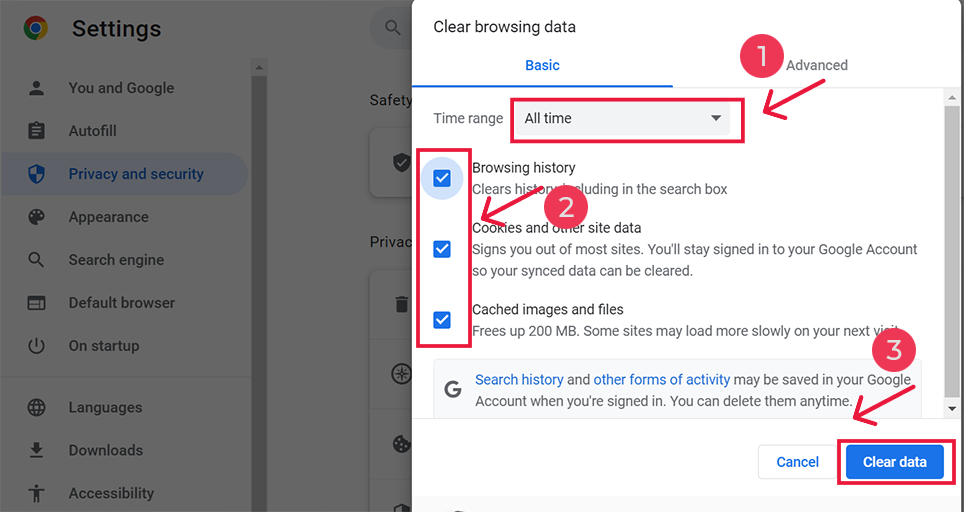
修复 err_timed_out android
如果您在 Android 设备上看到此 err_timed_out 错误,您可以按照下面给出的步骤来解决此问题。
第 1 步:转到您的 Android 设备,长按浏览器以查看选项。
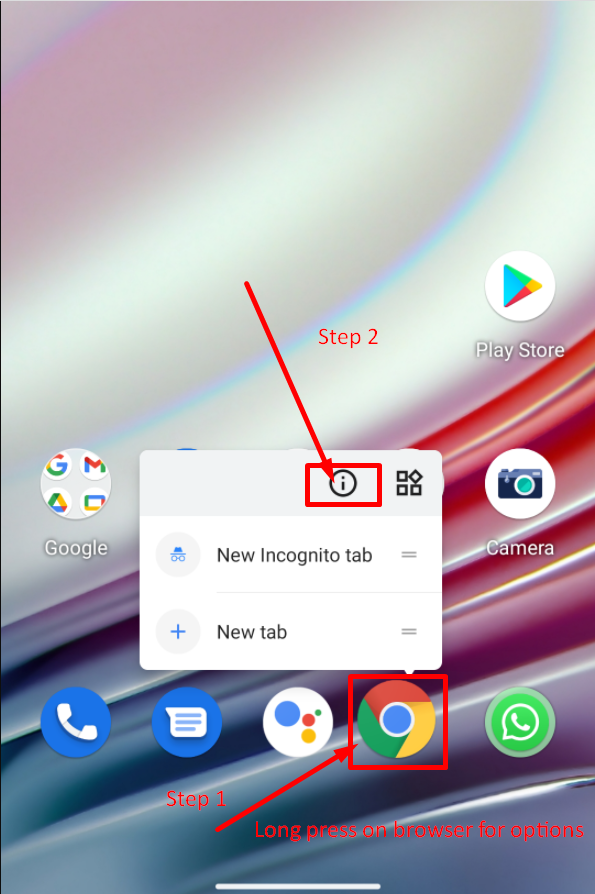
步骤2:选择并单击应用程序信息选项,如上图所示。
步骤3:之后,您可以在手机屏幕上看到完整的应用程序信息,其中您需要选择存储和缓存选项,如下图所示:
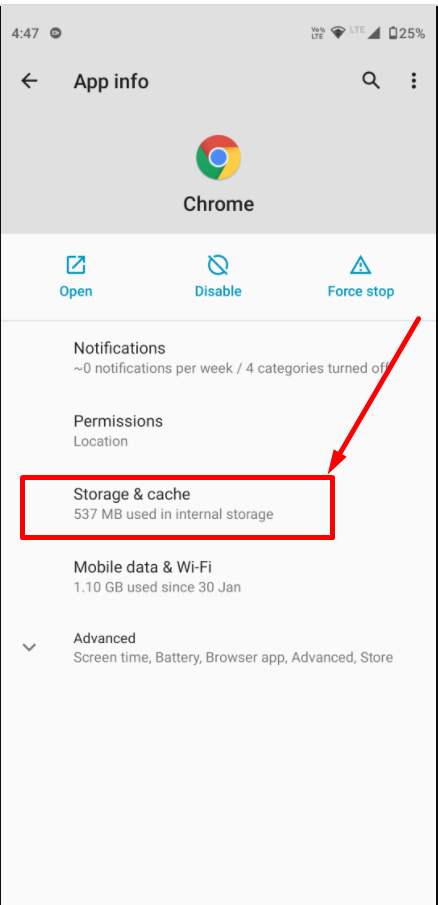
步骤 4:现在单击“清除缓存”按钮,如图所示,即可完成。
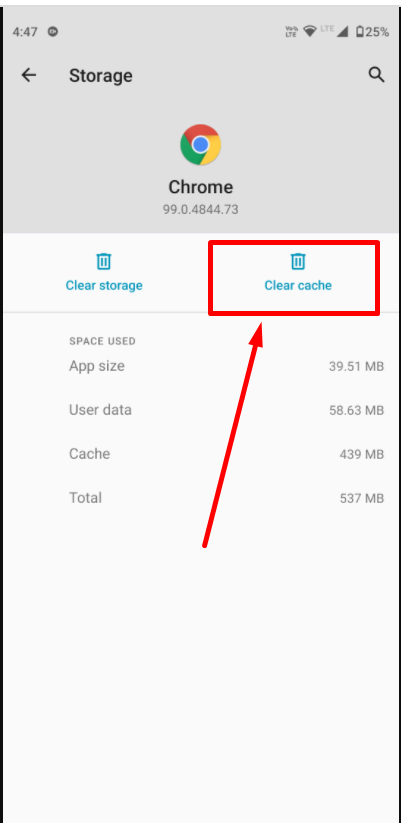
4. 更新您的 Chrome 版本
过时的 Chrome 浏览器也可能存在一些错误,这些错误可能导致此 err_timed_out 错误。 您能做的最好的事情就是将 Chrome 浏览器更新到可用的最新版本。
要更新 Chrome,请按照以下简单步骤操作:
- 在计算机上打开 Google Chrome。
- 单击位于浏览器窗口右上角的三点菜单图标。
- 从下拉菜单中,将鼠标悬停在“帮助”选项上。
- 在“帮助”子菜单中,单击“关于 Google Chrome”。 这将打开一个新选项卡,其中包含有关您当前 Chrome 版本的信息。
- Chrome会自动检查更新并显示更新状态。 如果有可用更新,它将开始自动下载和安装。
- 更新过程完成后,单击“重新启动”按钮重新启动 Chrome 并应用更新。
- Chrome重新启动后,应该更新到最新版本。
注意:根据 Chrome 版本或您使用的操作系统的不同,步骤可能会略有不同。
5.刷新DNS缓存
DNS 或域名服务器的主要目的是将域名转换为IP 地址。 为了使这个过程更快并增强用户体验,您的机器往往会将其保存为缓存,称为 DNS 缓存,这样,如果您再次访问该网站,则不需要执行整个过程,并且可以连接到该网站立即服务器。
但随着时间的推移,该缓存内存会损坏或过时,导致屏幕上显示 err_timed_out 错误。
要修复此错误,您需要重置或刷新设备或计算机上的 DNS 缓存。
修复 err_timed_out Windows 11,
您需要通过在 Windows 搜索栏中键入“ cmd ”并选择命令提示符应用程序来打开命令提示符,如下所示:
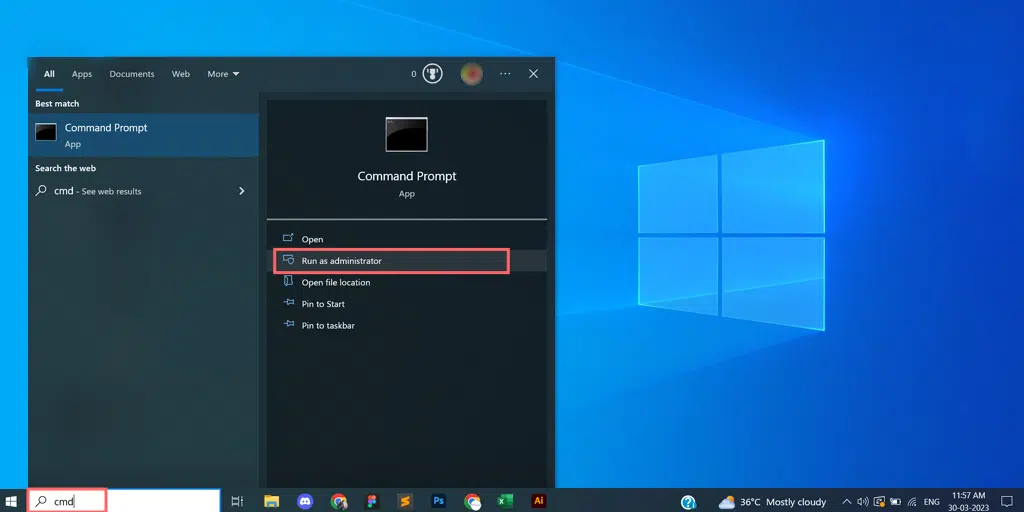
打开命令提示符应用程序并输入ipconfig/flushdns ,然后按 Enter:
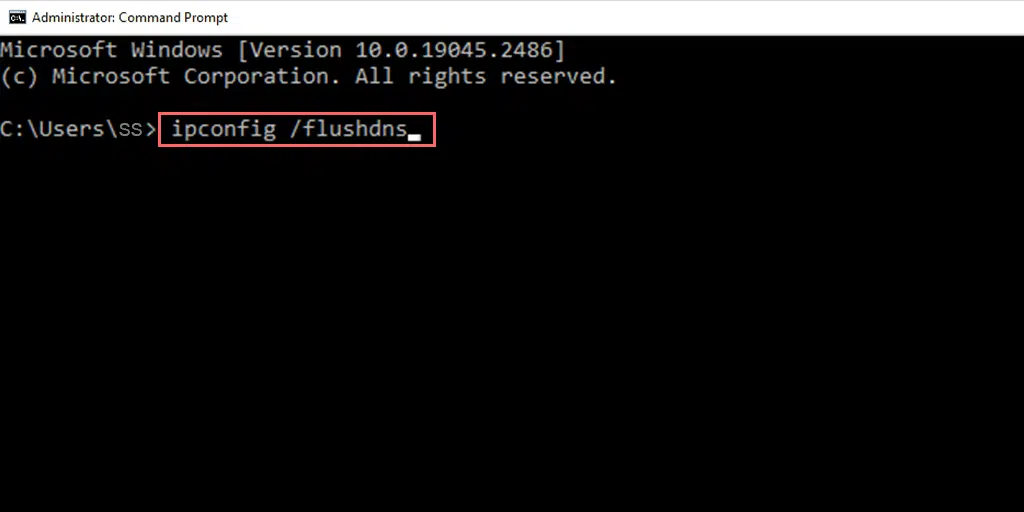
当按下 Enter 按钮时,命令提示符将立即刷新您的 DNS,并显示一条消息,指出“已成功刷新 DNS 解析器缓存”,如下图所示:
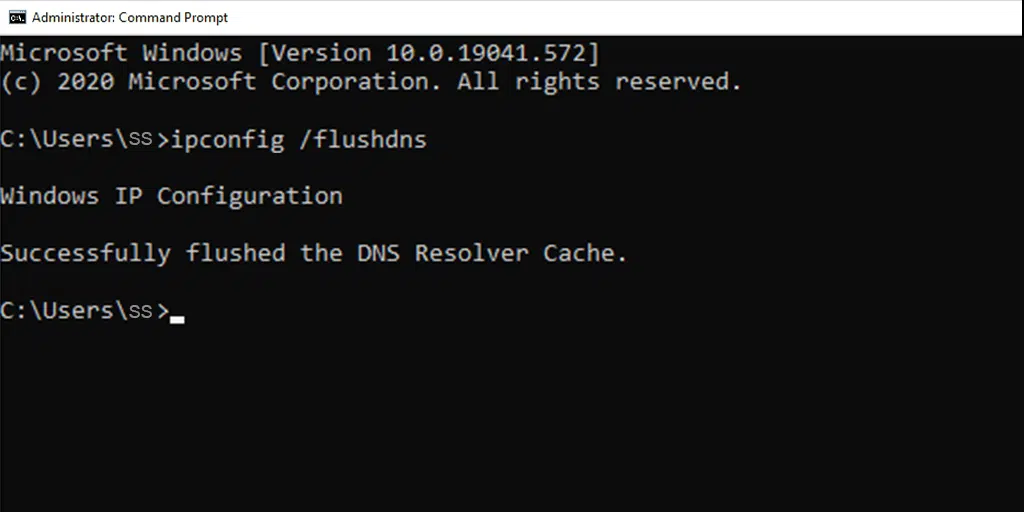
同样,通过键入以下命令来重复相同的过程,如下所示:
ipconfig /registerdns
ipconfig /release
ipconfig /renew
修复 err_timed_out Mac 用户
对于 macOS 用户,要清除或刷新 DNS 缓存,您需要同时按 Command 和 Space 键进入终端应用程序,然后在 Spotlight 中输入“terminal”关键字。 打开终端应用程序,输入以下命令并按 Enter 键:
dscacheutil -flushcache
现在您已经完成了,这个简单的命令将立即刷新 DNS 缓存。
6. 关闭防火墙或防病毒程序
防火墙和防病毒程序是一些最重要和基本的安全措施,有助于保护您的系统免受恶意攻击和入侵。 但有时,这些安全程序的配置过于激进并会产生问题。
因此,要检查防火墙或防病毒程序是否是罪魁祸首,您需要暂时禁用它们并检查问题是否仍然存在。
Windows 用户
如果您是 Windows 用户,要禁用 Windows 防病毒应用程序“Windows Defender”,您需要转到控制面板 > 更新和安全 > Windows 安全 > 病毒和威胁防护 > 管理设置。
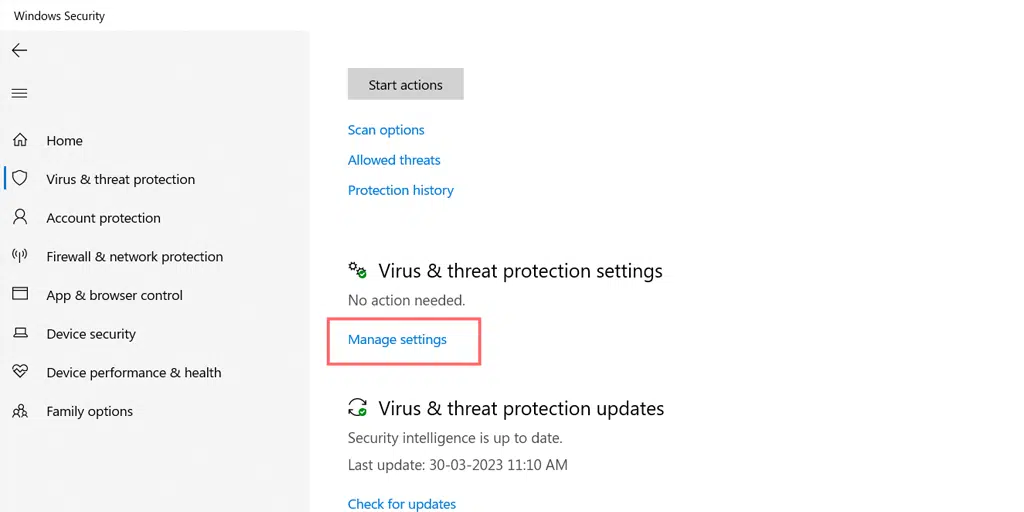
并暂时关闭实时保护,如下图所示:

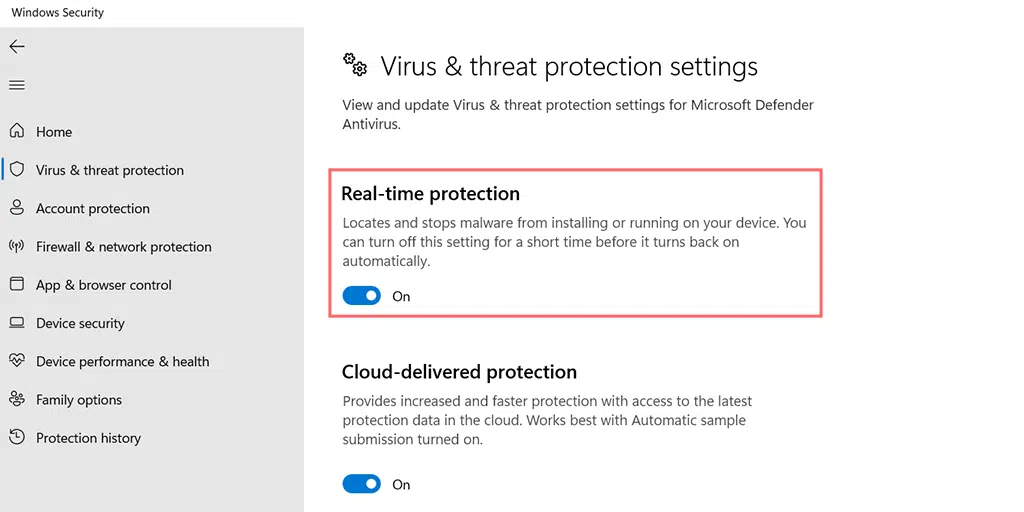
macOS 用户
对于 Macintosh 用户要暂时禁用防火墙,您需要转至系统偏好设置 > 安全和隐私 > 防火墙。
成功关闭杀毒软件或防火墙后,您可以从该网站访问该网站并检查问题是否仍然存在。 如果问题已解决,您可以检查防病毒程序的设置并启用它。
7.检查主机文件
如果您遇到特定网站的 err_timed_out 错误,您可以检查主机文件,看看该特定网站是否已被阻止。 请按照以下步骤操作:
Windows 10 以及 11 用户可以在C:\Windows\System32\Drivers\etc 中找到其主机文件的位置。 之后在记事本中打开主机文件。
默认情况下,主机文件中提到的每个注释都应以井号(#)开头,除非您对其进行了某些更改。

如果您看到您尝试访问的网站列在那里,请从主机文件中删除整行并保存。
现在检查您是否可以访问该特定文件。
8. 更新您的网络驱动程序
有时,损坏或过时的网络驱动程序也会触发一些错误和问题,例如 err_timed_out 错误。 您可以按照以下步骤轻松修复它们:
步骤 1 :同时按 Windows 键 + R,然后在“运行”对话框中键入“devmgmt.msc”并按 Enter。
步骤 2 :找到导致问题的损坏驱动程序的类别。 您会注意到它旁边有一个黄色警告三角形。 例如,如果您的蓝牙设备驱动程序出现问题,请展开网络适配器类别,找到您的英特尔千兆位(如图所示),然后右键单击它。 然后,选择“更新驱动程序”。
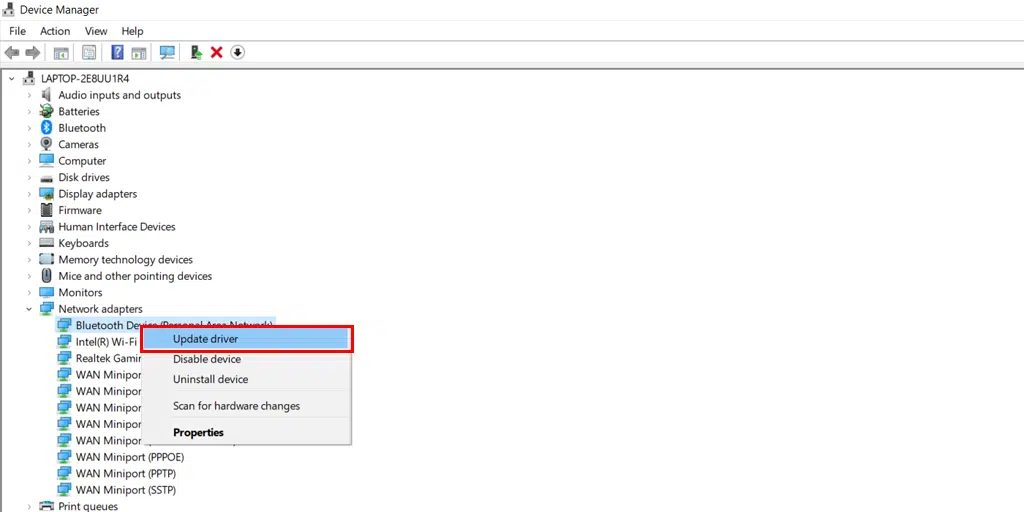
步骤 3:选择“自动搜索驱动程序”选项,Windows 将搜索并安装驱动程序的任何可用更新。
之后重新启动您的设备并检查错误是否仍然显示。
err_timed_out 是什么意思?
错误 err_timed_out 表示您的 Chrome 浏览器无法连接到您尝试访问的网站。 网站响应时间过长,导致连接超时。
这就是当您尝试访问网站时所发生的情况,您的浏览器向托管该网站的服务器发送请求。 但由于某种原因,如果服务器无法在指定的时间范围内响应,则会返回错误消息“ err_timed_out ”。
阅读:如何修复 504 网关超时错误?
导致 err_timed_out 错误的原因是什么?
如上所述,如果浏览器在指定的时间范围内没有收到服务器的任何响应。 屏幕上将显示错误消息“err_timed_out”。 此错误可能由于多种原因而触发,例如:
- 互联网连接速度慢:如果您的互联网连接速度慢或质量差,加载网站可能需要比平时更长的时间,从而触发 err_timed_out 错误。
- 服务器过载或服务器响应缓慢:如果您的服务器暂时关闭、过载或出现一些技术故障,也有可能触发此错误。
- 网站性能问题:如果您尝试访问的网站存在一些性能问题,例如编码不良、文件过大或其他延迟服务器响应时间的问题,也可能会触发此错误。
- 防火墙或安全软件:您的防火墙或防病毒程序也可能阻止客户端和服务器之间的通信,从而导致超时错误。
- DNS 问题:如果您的 DNS 设置配置不当或服务器延迟将网站域名解析为相应的 IP 地址,则会导致 err_timed_out 错误。
- 浏览器缓存和 Cookie:过时或损坏 浏览器缓存和 Cookie 因导致大量不同类型的错误而臭名昭著。 err_timed_out 也可以是其中之一。
- 网络配置:不正确的网络设置、配置错误的代理设置或路由器问题也可能导致“err_timed_out”错误。
概括
修复 err_timed_out 错误很容易,您不需要为此寻求任何技术专家。 如果您彻底遵循本文中提到的方法,您将可以轻松地自行修复 err_timed_out 错误。
只需一一测试下面给出的每种方法,直到错误消失,
- 检查您的互联网连接
- 尝试隐身模式并禁用扩展
- 清除浏览器缓存和 Cookie
- 更新您的 Chrome 版本
- 刷新 DNS 缓存
- 关闭防火墙或防病毒程序
- 检查主机文件
- 更新您的网络驱动程序
如果这些方法都不适合您,您最后能做的就是联系您的 ISP 或互联网服务提供商以获得进一步的帮助。
如果您想让您的网站体验无错误、无压力且更加面向业务。 在 WPOven 更可靠、更实惠、更安全的托管 WordPress 托管服务上托管您的网站,以帮助您促进业务发展。
凭借全球数据中心和企业级功能,WPOven 可能正是您所寻找的。 点击这里了解更多。
经常问的问题
Err_timed_out是什么意思?
错误 err_timed_out 表示您的 Chrome 浏览器无法连接到您尝试访问的网站。 网站响应时间过长,导致连接超时。
如何修复超时错误?
您可以按照这些简单的方法轻松修复错误超时错误。
1. 检查您的互联网连接
2.尝试隐身模式并禁用扩展
3. 清除浏览器缓存和 Cookie
4. 更新您的 Chrome 版本
5.刷新DNS缓存
6. 关闭防火墙或防病毒程序
7.检查Hosts文件
8. 更新您的网络驱动程序
超时错误的原因是什么?
超时错误的原因有:
1. 互联网连接速度慢:
2. 服务器过载或服务器响应缓慢
3. 网站性能问题
4. 防火墙或安全软件
5.DNS问题
6. 浏览器缓存和 Cookie
7. 网络配置

Rahul Kumar 是一位网络爱好者和内容策略师,专门从事 WordPress 和网络托管。 凭借多年的经验和对了解最新行业趋势的承诺,他制定了有效的在线策略来增加流量、提高参与度并提高转化率。 拉胡尔对细节的关注以及制作引人入胜的内容的能力使他成为任何希望提高其在线形象的品牌的宝贵资产。